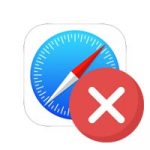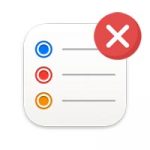До выхода iOS 15 владельцы яблочных мобильных устройств могли перетаскивать отдельные изображения или текст только в рамках одного приложения. Однако недавно ситуация изменилась. Сейчас пользователи могут без особых сложностей взять фото в галерее и перенести его в тестовый редактор или почтовый клиент. Как это сделать, расскажем ниже.

В iOS 15 купертиновцы доработали функцию перетаскивания объектов. Благодаря этому владельцы iPhone и iPad могут перемещать изображения, текст, отдельные документы или файлы между разными приложениями.
Некоторые могут сказать, что аналоги такой функции были и раньше — можно было использовать меню Поделиться. Однако тут стоит учитывать одну особенность. При отправке файла через меню Поделиться его приходилось заново искать в библиотеке. Благодаря изменениям в iOS 15 процесс переноса файлов упростился. Правда, для некоторых новый механизм может показаться не слишком очевидным.
Как перетаскивать изображения между приложениями в iPhone
Для того, чтобы перенести изображение или фотографию из одного приложения в другое нужно:
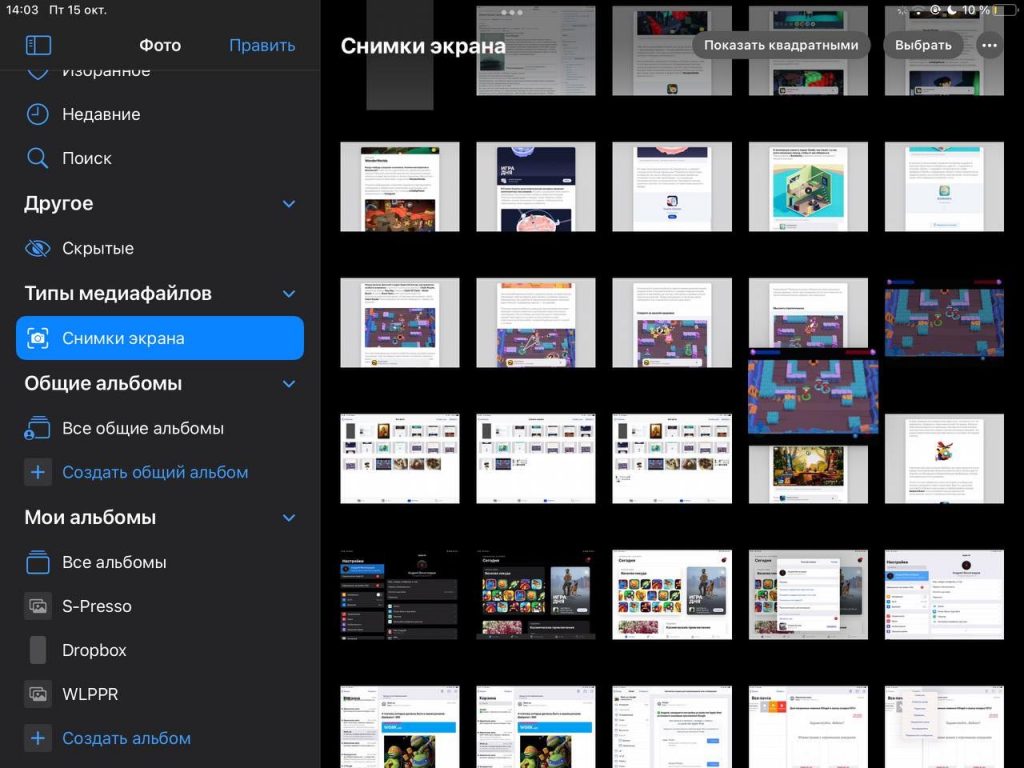
- Открыть приложение Фото на iPhone.
- Найти в галерее нужный снимок.
- Нажать и удерживать палец на нужном изображении.
- Потянуть палец в сторону, чтобы миниатюра изображения сдвинулась.
- Смахнуть другим пальцем экран снизу вверх, чтобы свернуть открытое приложение.
- Не отпуская палец с миниатюрой изображения, открыть приложение, в которое нужно перенести снимок.
- В открытом приложении найти место, куда нужно вставить изображение и отпустить палец.
Как перенести текст между приложениями на iPhone
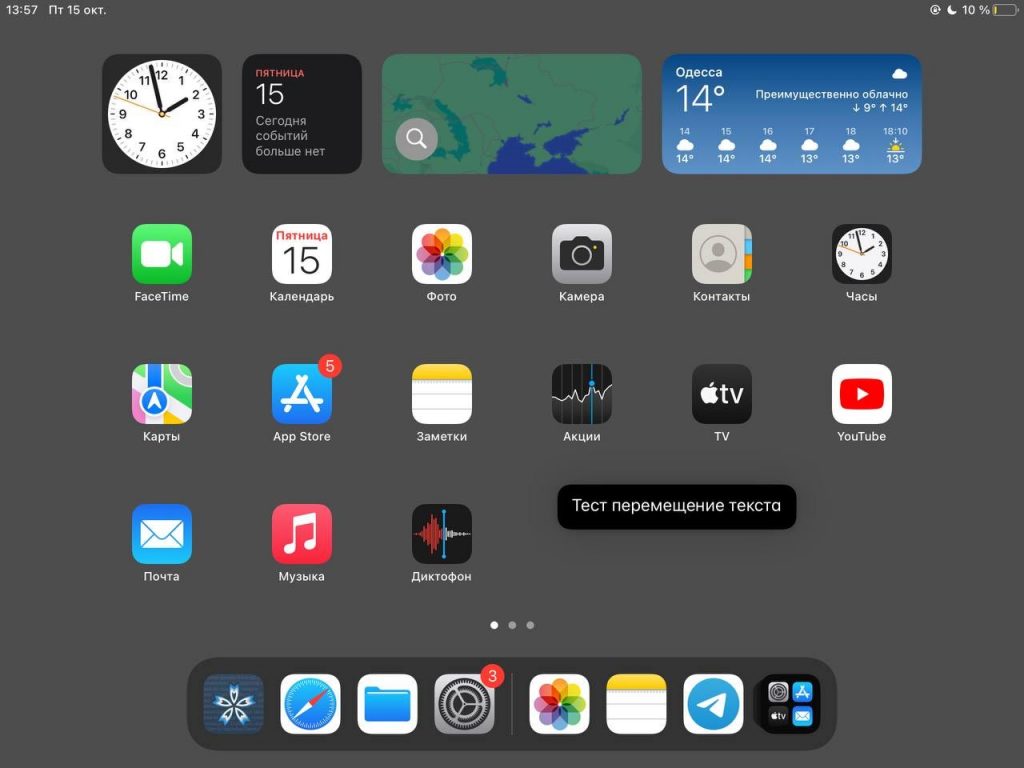
- Найти и выделить текст, который нужно перенести.
- Нажать и удерживать палец на выделенном фрагменте.
- Потянуть палец в сторону, чтобы фрагмент сдвинулся в сторону.
- Смахнуть другим пальцем экран снизу вверх, чтобы свернуть открытое приложение.
- Открыть приложение, в которое нужно перенести снимок.
- В открытом приложении найти место, куда нужно вставить текст и отпустить палец.
Таким образом, можно переносить самые разные объекты. «Механика» не меняется в зависимости от типа файла. Главное — это немного запомнить весь перечень действий. Изначально он может показаться не слишком удобным. Но на том же iPad переносить файлы жестами получается быстрее, чем с помощью дополнительных меню.